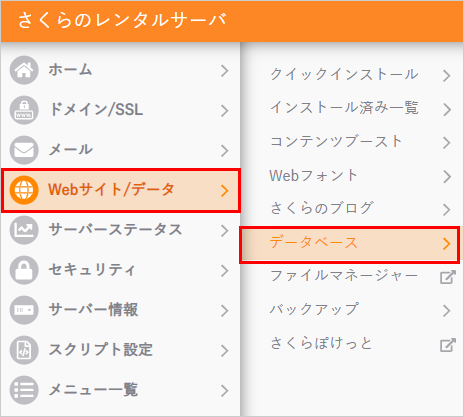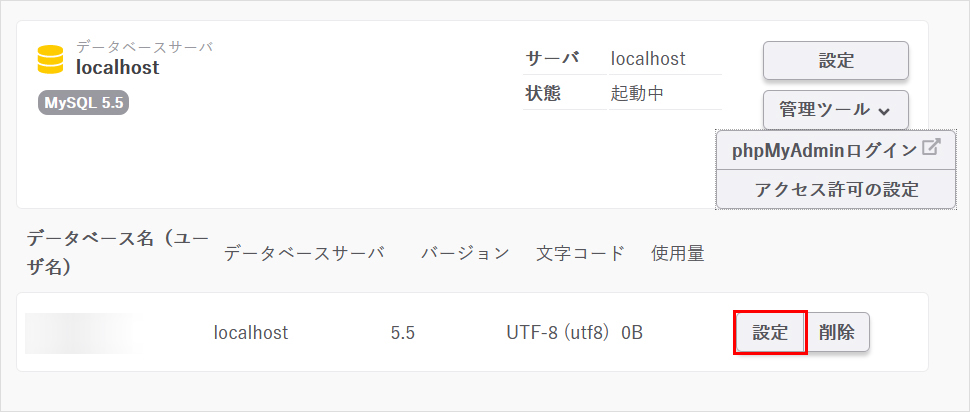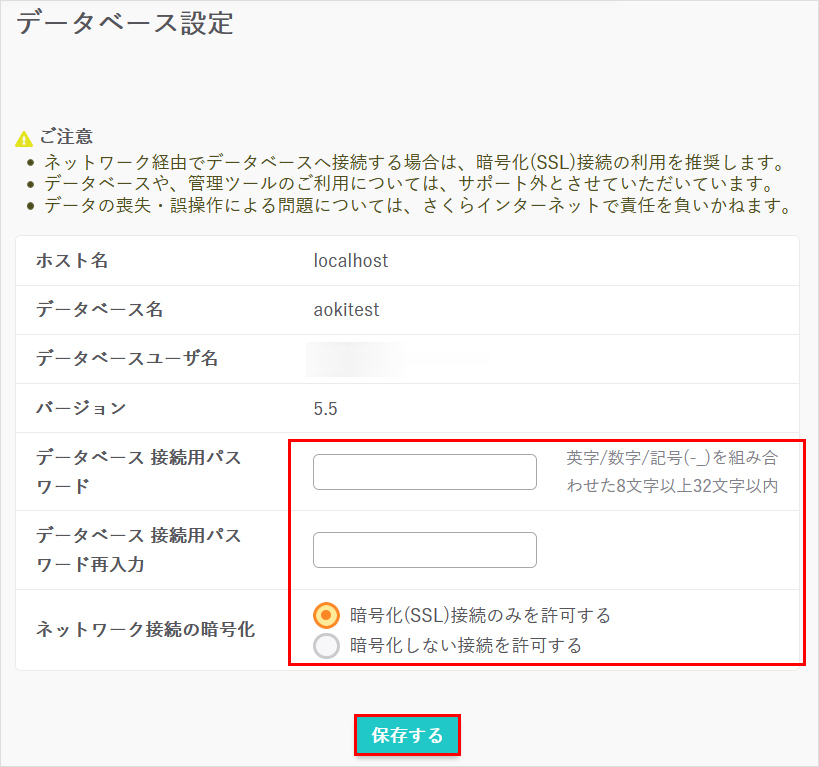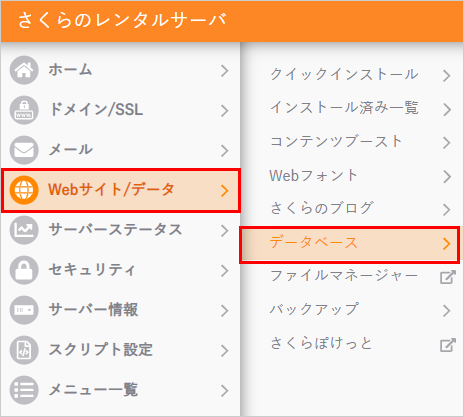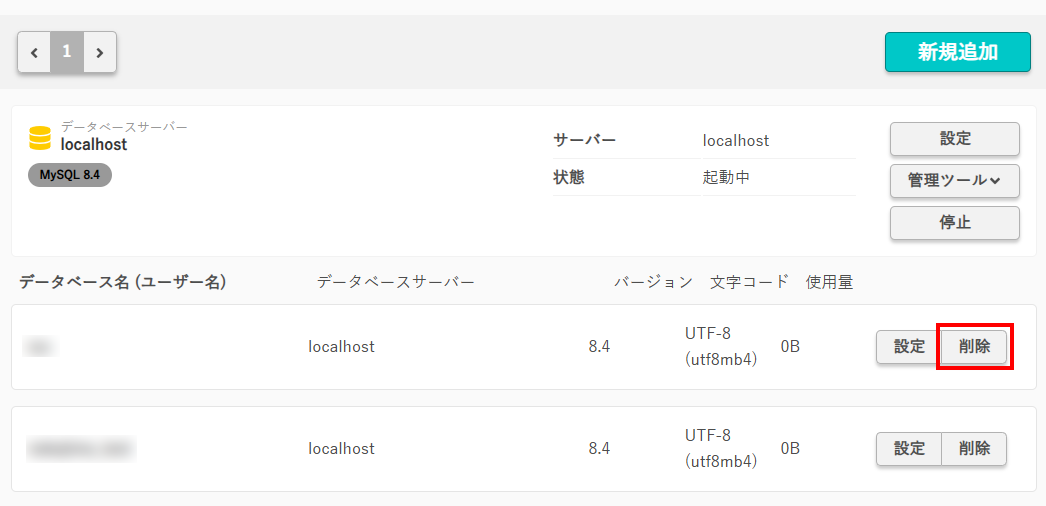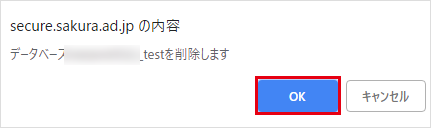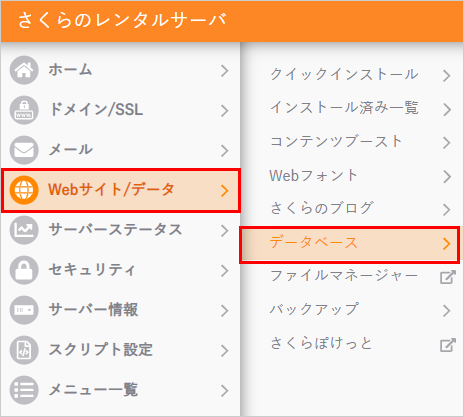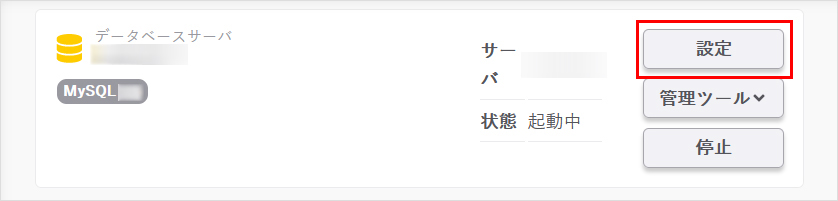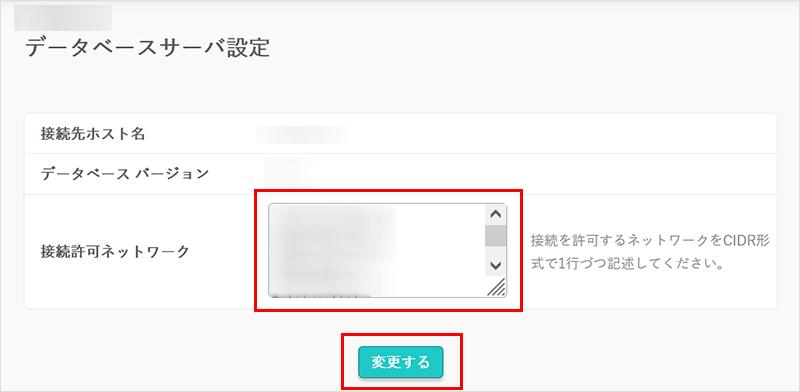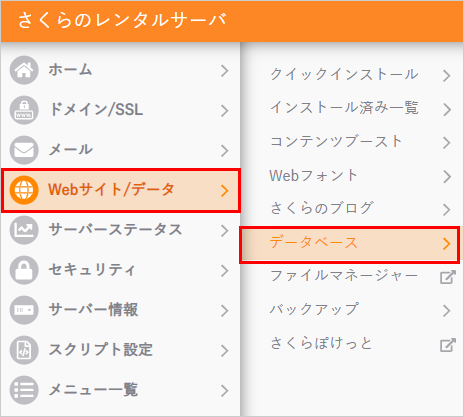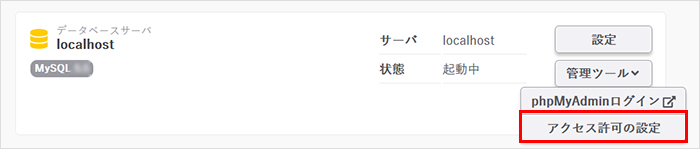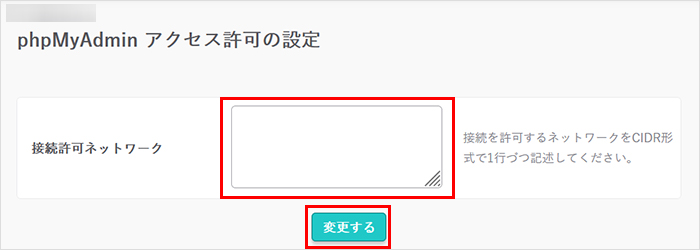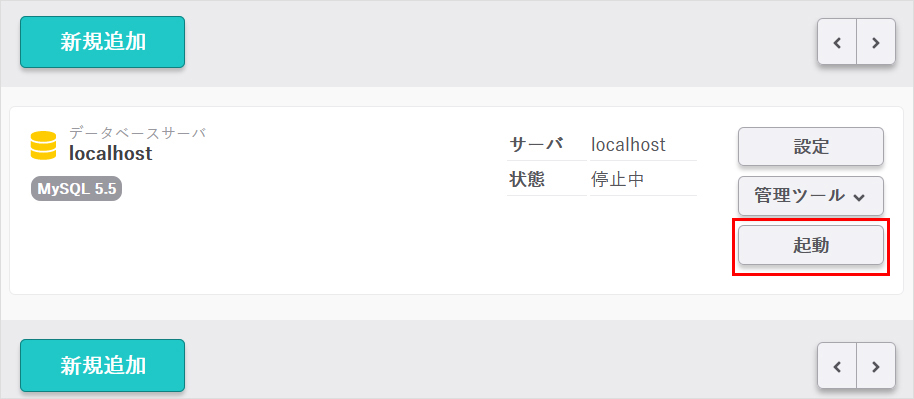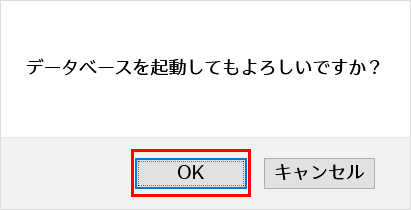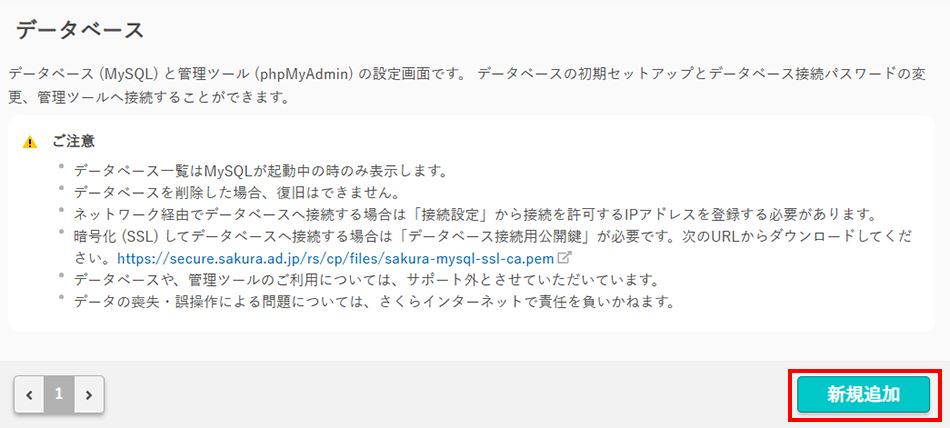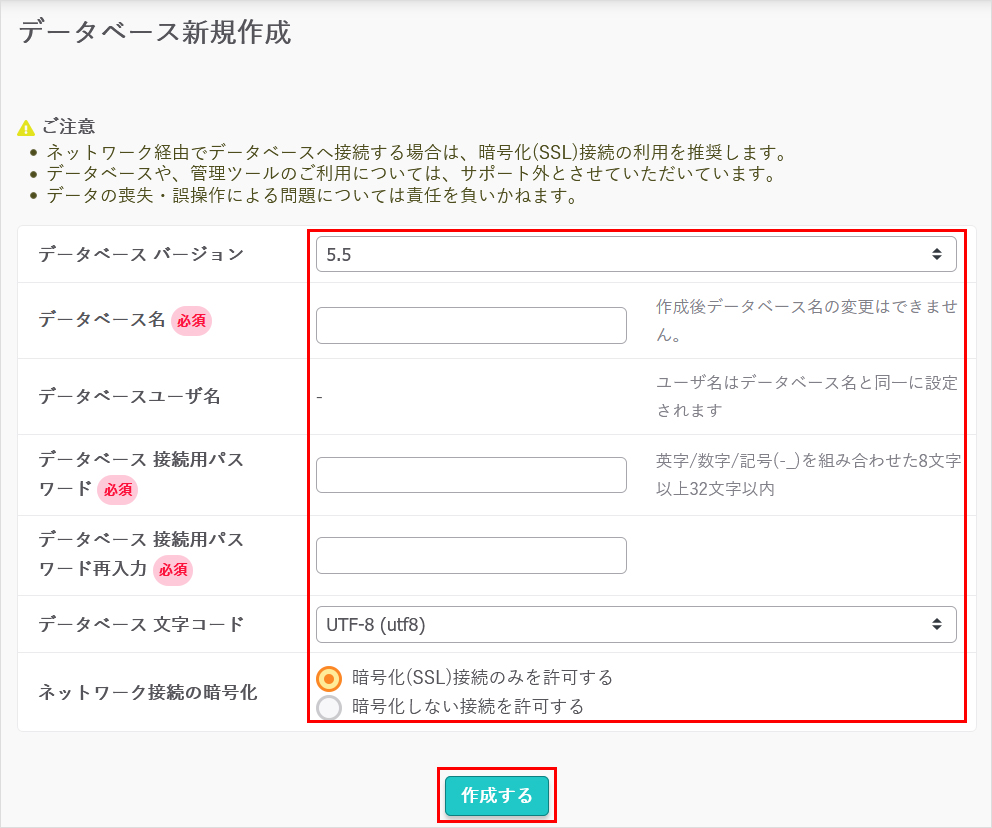このマニュアルでは、マネージドサーバのデータベースの利用方法についてご案内しています。
マネージドサーバでは、MySQLデータベースを「共用のデータベースサーバー」ではなく自身の利用サーバー内に設置することができます。
他の利用者のパフォーマンスに依存すること なくデータベースが利用でき、作成するデータベース数も制限がありません。
ブログやコミュニケーションツール、ECサイト構築システムなど最新のオープンソースアプリケーションを運用することが可能です。
- さくらのマネージドサーバでは、データベースのバージョンは変更できません。
- 「データベース使用量」は、MySQL5.xをご利用の場合のみ表示されます。
- 「データベース 文字コード」は、phpmyadminにてご確認ください。
- データの喪失・誤操作による問題などについては、さくらインターネットでは責任を負いかねます。
- データベースやSQL文、管理ツールの使い方については、サポートいたしておりません。
データベースの操作や仕組みを理解されていない場合はご利用をお控えください。
- さくらのレンタルサーバについては、こちらをご覧ください。
- データベースの制限事項については以下のページをご参照ください。
データベースの制限事項を知りたい
- データベースの使用量は MySQL がシステムとして使用する容量も含みます。
- 「ファイル・メール(ユーザ領域)」+「データベース」の合計使用量が提供容量を超過して表示される場合があります。
2Webサイト/データから『データベース』をクリックします。
3サービス提供開始時にはMySQLは停止しています。
『起動』をクリックします。
4「データベースを起動してもよろしいですか?」と表示されます。
よろしければ『OK』をクリックします。
1Webサイト/データから『データベース』をクリックします。
2『新規追加』をクリックします。
3作成するデータベースの情報を入力後、『作成する』をクリックします。
| データベースバージョン |
データベース(MySQL)のバージョンです。 |
| データベース名 |
データベースサーバーのホスト名です。
※さくらのマネージドサーバでは自身の利用サーバー内にデータベースを作成いたします。 |
| データベースユーザ名 |
データベースの名前です。
※さくらのマネージドサーバでは、データベース名と同じ名前で自動的に作成されます。
変更することはできません。
|
| データベース接続パスワード< (※1) |
データベースに接続するパスワードを入力します。
※英数字とハイフンのみ利用することができます。
パスワードについては、8文字以上32文字以内、英文字(大文字、小文字)、数字、記号の内、2種類以上の複合で指定してください。
| 英字 |
abcdefghijklmnopqrstuvwxyz
ABCDEFGHIJKLMNOPQRSTUVWXYZ |
| 数字 |
0123456789 |
| 記号 |
-(ハイフン)_(アンダーバー) |
|
| データベース文字コード |
MySQL5.5の場合
- UTF-8(utf8)
- EUC-JP(eucjpms)
- EUC-JP(ujis)
- Shift_JIS(cp932)
MySQL5.7の場合
- UTF-8(utf8mb4)
- UTF-8(utf8)
- EUC-JP(eucjpms)
- EUC-JP(ujis)
|
| ネットワーク接続の暗号化(※2) |
・SSL接続を利用し、通信内容を暗号化する
・SSL接続を利用しない
上記より選択可能できます。 |
※1パスワードについては、8文字以上32文字以内、英文字(大文字、小文字)数字、記号の内、2種類以上の複合で指定してください。
※2公開ネットワーク上でクライアントとサーバー間の接続を行う際は、SSLの利用を推奨します。
POINT:ネットワーク接続の暗号化
暗号化(SSL)での接続のみ可能です。
暗号化(SSL)して接続する場合は、「データベース接続用公開鍵」が必要です。
※ データベース接続用公開鍵につきましてはサーバーコントロールパネル(データベースの設定)の注意事項をご確認ください。
暗号化(SSL)および、非暗号化のどちらでも接続が可能です。
※ 暗号化しない場合、データベースとの通信の内容がそのままネットワーク上に流れます。
そのため、盗聴などによるデータ漏洩の可能性がございます。データベースに機密情報を保存している場合は、暗号化する接続を推奨しております。
このマニュアルでは、マネージドサーバのデータベースの利用方法についてご案内しています。
作成した、データベースの「パスワード変更」や「ネットワーク接続の暗号化」をすることができます。
1Webサイト/データから『データベース』をクリックします。
2設定を変更したいデータベースの『設定』をクリックします。
3「新しいパスワード」にパスワードを入力し、『パスワードを変更する』をクリックします。
※データベース名は変更できません。
| 接続パスワード変更 |
『 変更 』をクリックすると、データベースの接続パスワードを変更することができます。
英数字とハイフンのみ利用することができます。
パスワードについては8文字以上32文字以内、英文字(大文字、小文字)、数字、記号の内、2種類以上の複合で指定してください。
なお、使える文字は、以下文字のみです。
| 英字 |
abcdefghijklmnopqrstuvwxyz ABCDEFGHIJKLMNOPQRSTUVWXYZ |
| 数字 |
0123456789 |
| 記号 |
-(ハイフン)_(アンダーバー) |
|
| ネットワーク接続の暗号化(※1) |
・SSL接続を利用し、通信内容を暗号化する
・SSL接続を利用しない
上記より選択可能できます。 |
※1公開ネットワーク上でクライアントとサーバー間の接続を行う際は、SSLの利用を推奨します。
注意事項
- パスワードを変更することにより、phpMyAdminや各種アプリケーションで入力するデータベース接続用のパスワードも変更されます。
- 作成されている全てのデータベースのパスワードが変更されます。
作成・利用しているデータベースを削除することができます。
- データベースを削除すると、選択したデータベース内に作成されている全てのデータが削除されます。
- 削除すると、データを復旧することはできません。
1Webサイト/データから『データベース』をクリックします。
2該当データベース名の右側に表示している『削除』をクリックします。
3確認のメッセージが表示されます。問題ない場合は『OK』をクリックします。
1Webサイト/データから『データベース』をクリックします。
2データベースの『設定』をクリックします。
3接続を許可するネットワークをCIDR形式で1行づつ記述し、『変更する』をクリックします。
注意事項
- 外部サーバーからデータベースに接続する際の「接続先データベースサーバー」は初期ドメインまたは独自ドメインとなります。
- 接続元の登録について、社内などプライベートネットワークから接続する際は、ルータ等のゲートウェイに割り当てられたグローバルIPを登録してください。
localhost以外からの接続元情報を登録することで、外部からでもphpMyAdminへ接続が可能となります。
1Webサイト/データから『データベース』をクリックします。
2データベースの『管理ツール』をクリックし『アクセス許可の設定』を選択します。
3接続を許可するネットワークをCIDR形式で1行づつ記述し、『変更する』をクリックします。